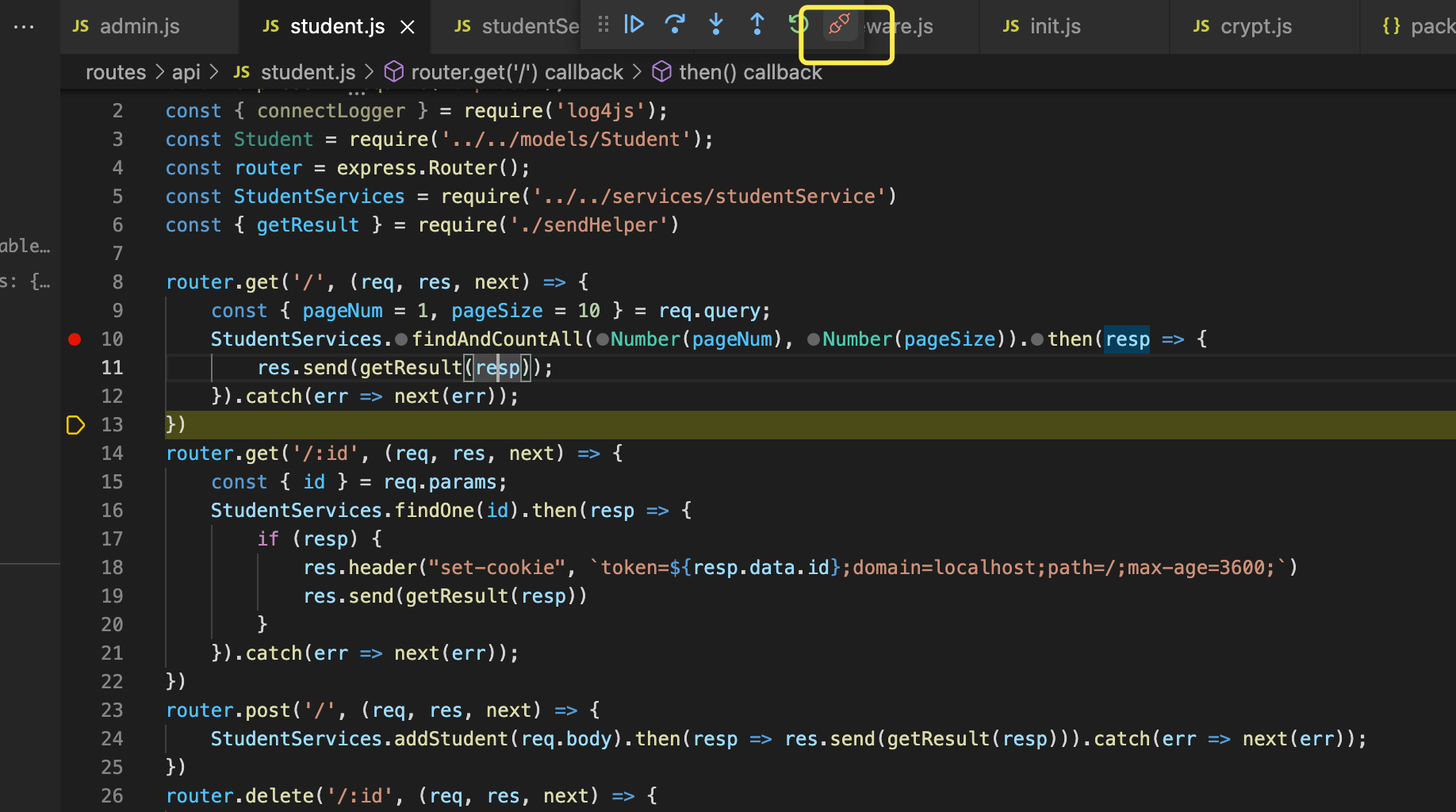命令式
- 在node命令中
node --inspect 模块名,执行此命令后,node进程会监听9299窗口
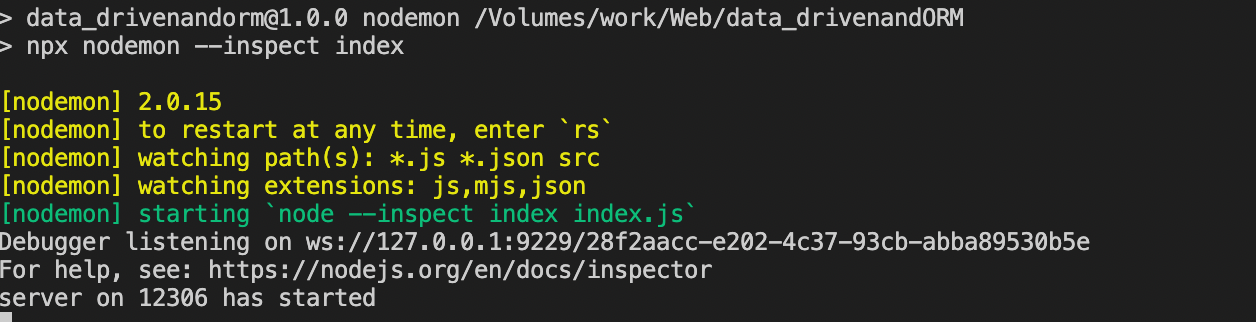
- 配置这个命令参数以后,浏览器的调试框中会出现一个新的调试工具
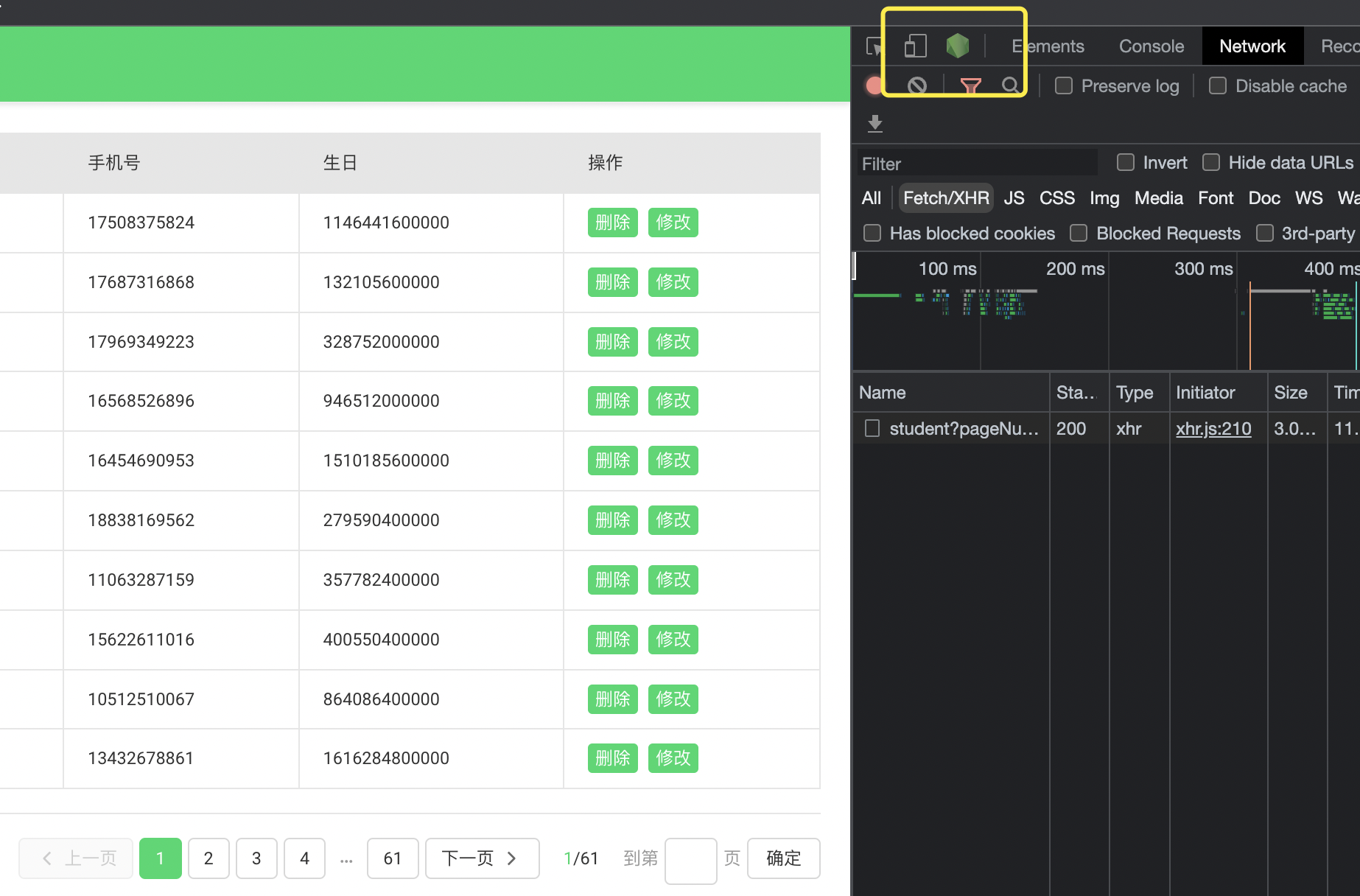
- 点击之后,就会弹出一个专门调试nodejs调试窗口,可以像调试js一样调试nodejs
vscode中调试
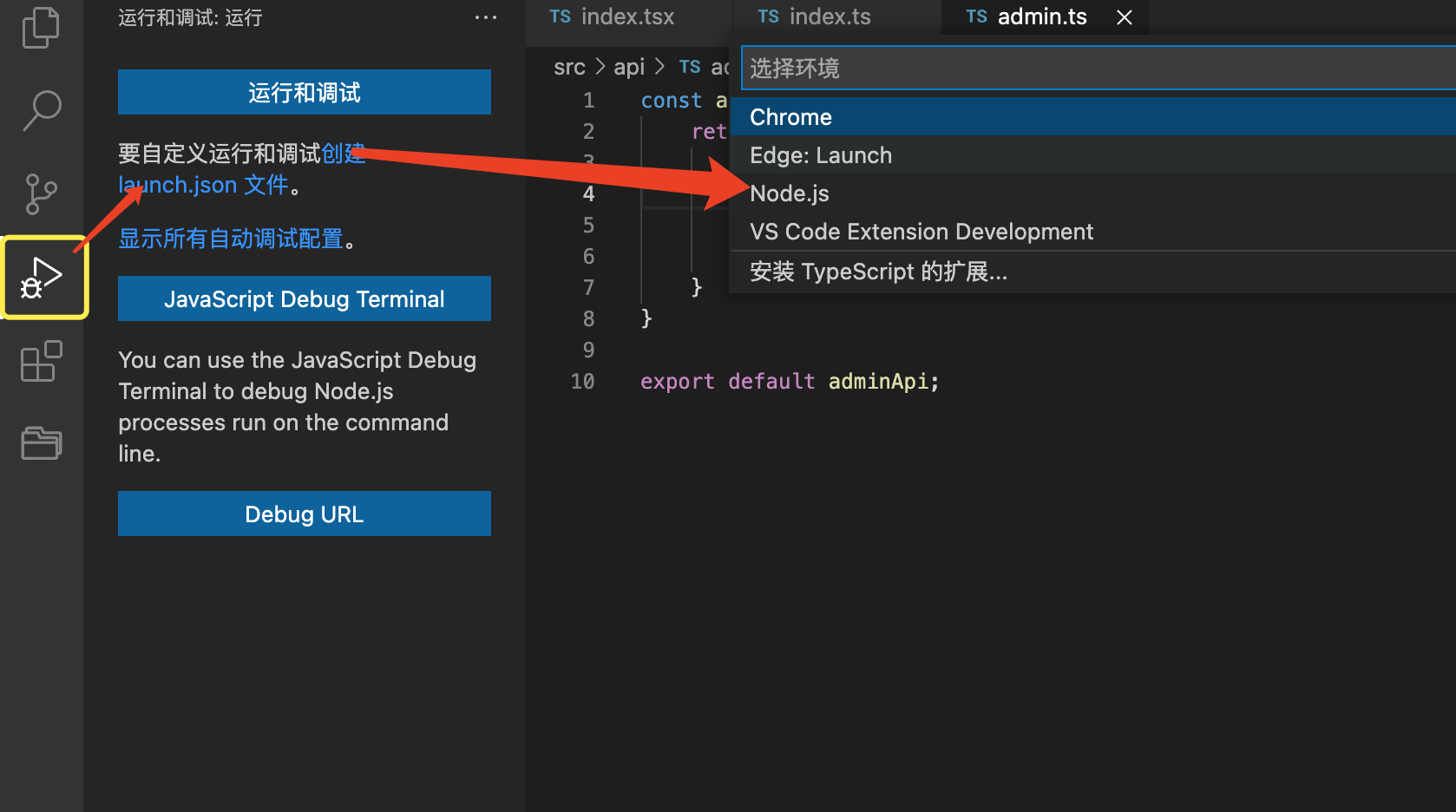
- 点击调试,创建一个调试的launch.json文件
{// 使用 IntelliSense 了解相关属性。// 悬停以查看现有属性的描述。// 欲了解更多信息,请访问: https://go.microsoft.com/fwlink/?linkid=830387"version": "0.2.0","configurations": [{"type": "pwa-node","request": "launch", // 默认这个地方是让vscode直接启动,我门不需要这样的方式,我门需要让vscod附加到进程,进行调试"name": "Launch Program","skipFiles": ["<node_internals>/**"],"program": "${workspaceFolder}/src/api/admin.ts","preLaunchTask": "tsc: build - tsconfig.json","outFiles": ["${workspaceFolder}/build/**/*.js"]}]}
修改为,保存
{// 使用 IntelliSense 了解相关属性。// 悬停以查看现有属性的描述。// 欲了解更多信息,请访问: https://go.microsoft.com/fwlink/?linkid=830387"version": "0.2.0","configurations": [{"type": "node", // 调试node"request": "attach", // 附加进程 的方式"name": "调试node", // 调试的名字"port": 9229, // 调试的端口号"skipFiles": ["<node_internals>/**" // 不需要调试的问题件,默认是node的内模块],"program": "${workspaceFolder}/index.js" //调试的项目}]}
启动调试,就可以像调试js一样调试
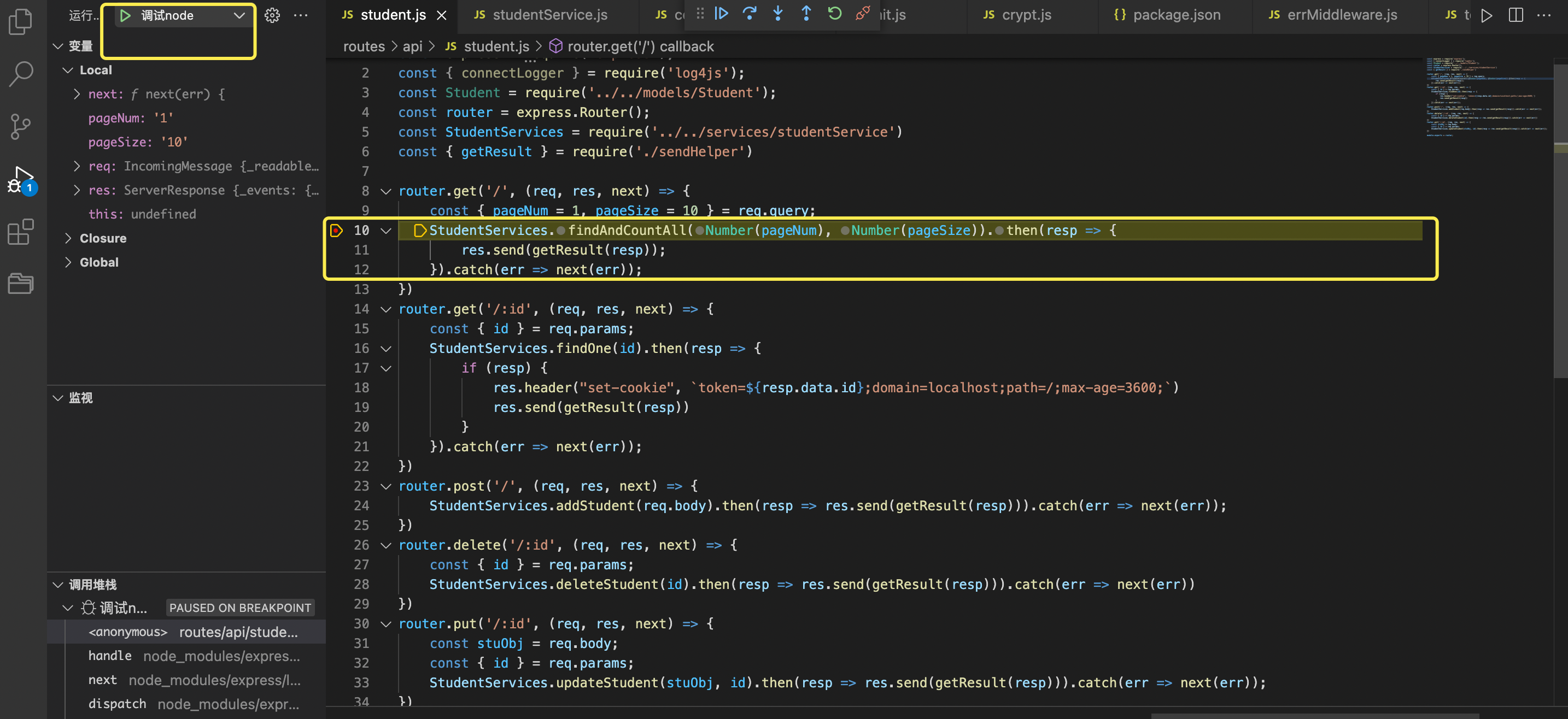
- 断开调试